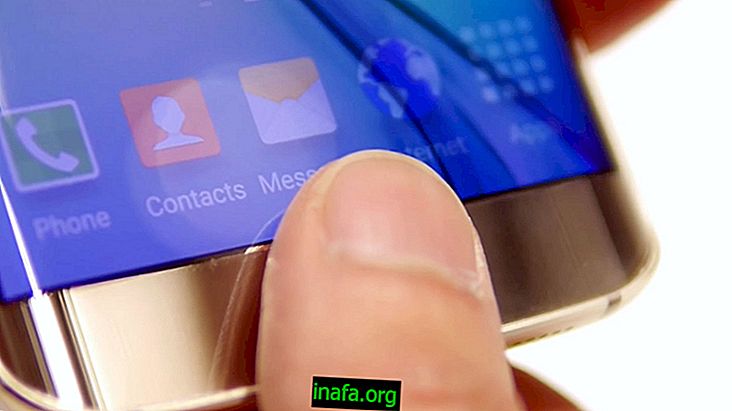Jak rozdělit obrazovku na Android 9 a používat aplikace současně
Ačkoli to není bezprecedentní funkce Android Pie, rozdělení obrazovky je jednou z nejvyhledávanějších funkcí uživatelů systému. Důvodem je to, že díky upgradu se učení, jak rozdělit obrazovku na Android 9, jen trochu těžší než v předchozích verzích.
Jak se však ukáže v tomto článku, není ani zdaleka nemožné se učit.
Jste jedním z těch uživatelů, kteří byli touto změnou překvapeni a chtějí se naučit používat vaše aplikace současně?
Naučíme vás tedy v tomto úplném návodu, jak rozdělit obrazovku na Android 9. Jaké jsou výhody tohoto postupu?
První a nejzřetelnější je, že již nemusíte přepínat okna, abyste si mohli prohlédnout některé informace. Pokud například děláte práci a potřebujete přepsat nějaký úryvek ve svých aplikacích, abyste si mohli dělat poznámky na Androidu, bude to mnohem jednodušší s otevřenými oběma okny.
Pomocí sdílení obrazovky můžete také usnadnit plánování aktivit a schůzek. Můžete například otevřít aplikaci produktivity seznamů úkolů, zatímco v aplikacích kalendáře můžete nastavit čas pro každou úlohu.
Tyto dva příklady dokonale ilustrují, proč naučit se, jak rozdělit obrazovku na Android 9, může ušetřit spoustu času v každodenním životě.
Podívejte se tedy na náš úplný tutoriál níže a začněte používat rozdělenou obrazovku na svém Android Pie!
Jak rozdělit obrazovku na Android 9
1 - Vyberte aplikace, které chcete použít s rozdělenou obrazovkou. V našem příkladu použijeme aplikaci Todoist Productivity s nativním kalendářem systému Android;
2 - Otevřete některou z nich;
3 - Kliknutím na níže zobrazené tlačítko otevřete otevřená okna;

4 - Stiskněte ikonu Todoist na několik sekund, dokud se neotevře nabídka;

5 - Vyberte možnost Otevřít na rozdělené obrazovce ;

6 - Nyní otevřete druhou aplikaci, kterou potřebujete použít na rozdělené obrazovce;

7 - Dobře, nyní budete používat obě aplikace s rozdělenou obrazovkou!
Rozdělit obrazovku - Jak používat
Kromě prohlížení a používání aplikace v každém z oken můžete také provést některá nastavení pro snadné použití. Můžeme říci, že toto je další krok pro ty, kteří se naučili rozdělit obrazovku na Android 9.
Chcete-li upravit poměr stran obrazovky, který každý obdrží - to znamená zvětšit velikost, kterou aplikace zabírá na obrazovce -. jen držte prst na štípací tyči a přejeďte prstem nahoru nebo dolů;

Pokud si přejete zaměnit jednu z aplikací na rozdělené obrazovce, stačí kliknout na tlačítko a znovu otevřít otevřená okna systému Android.

Pak jednoduše vyberte aplikaci, kterou chcete obchodovat;

Podívejte se, jak byl výsledek:

Pokud již nepotřebujete používat současná okna, můžete Android 9 vrátit do původního stavu. Chcete-li to provést, opakujte krok, který jsme ukázali, abyste upravili velikost každého okna.
Místo nastavení velikosti každého z nich však posuňte lištu zcela nahoru nebo dolů. Poté, co to uděláte, se Android přepne zpět na používání jediného okna a zobrazí aplikaci dole nebo nahoře, podle toho, na které straně jste se rozhodli přejet po obrazovce.

Jak rozdělit obrazovku na Android 9 - Jak ji používáte?
Nyní, když jsme ukázali kroky, jak rozdělit obrazovku na Android 9, jsme zvědaví na něco: Jak používáte funkci rozdělené obrazovky v Androidu? Které aplikace obvykle používáte na rozdělené obrazovce a jak usnadňují váš život? Komentář s námi!